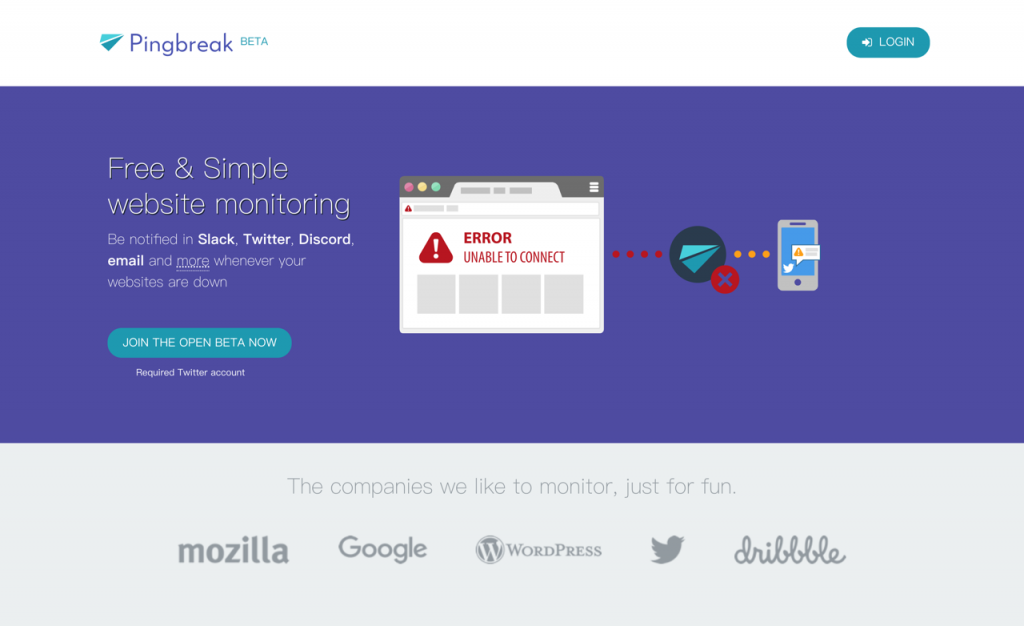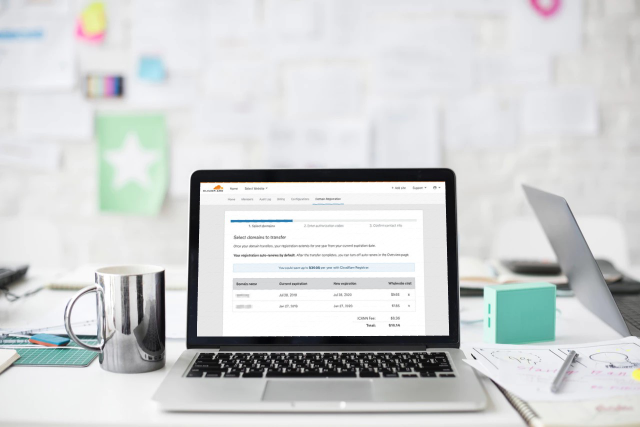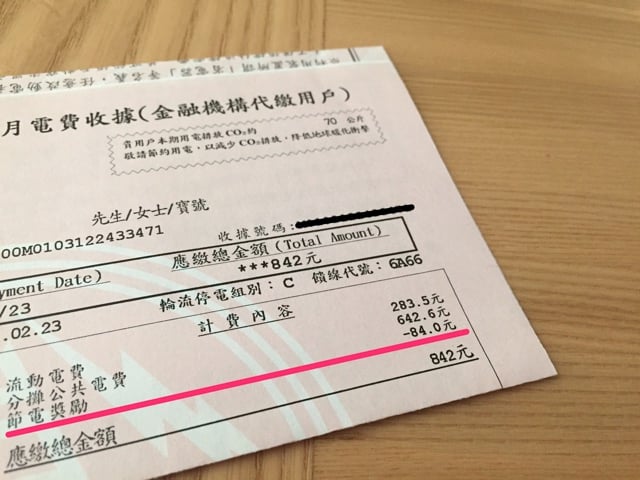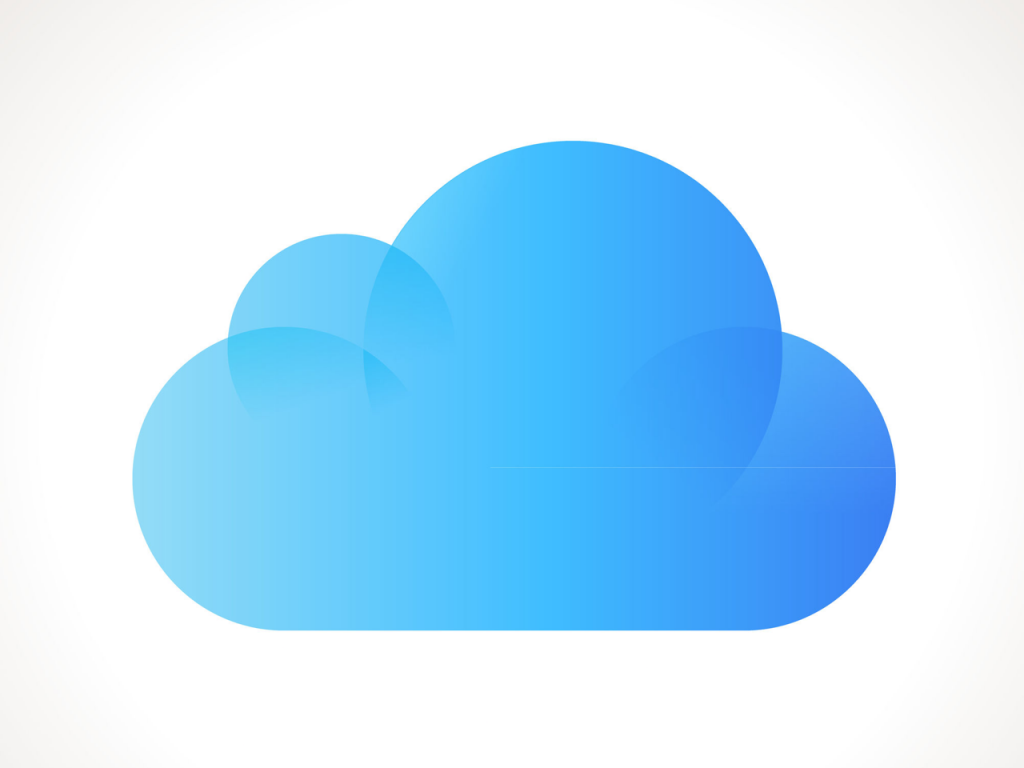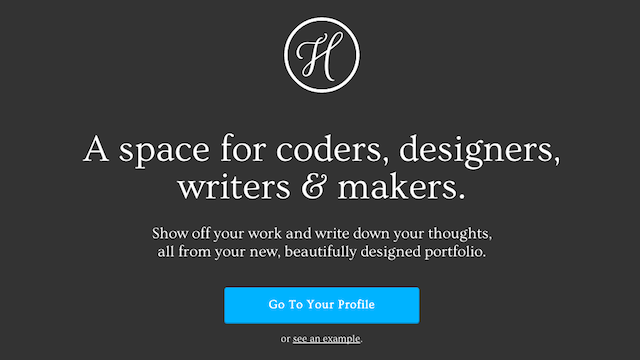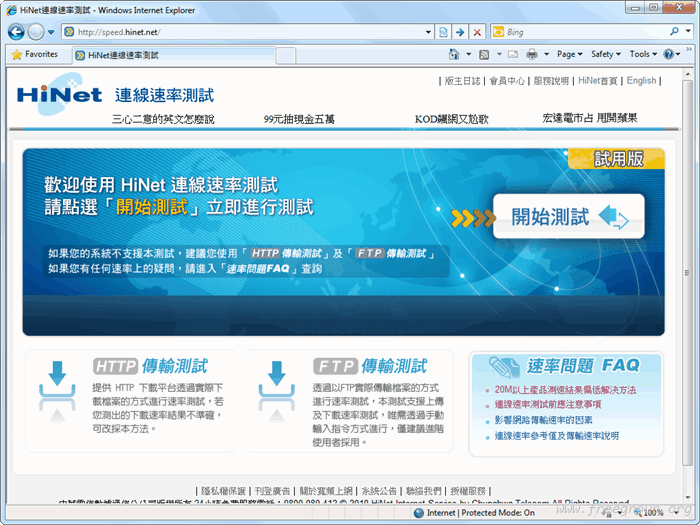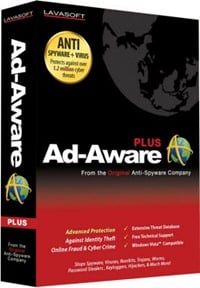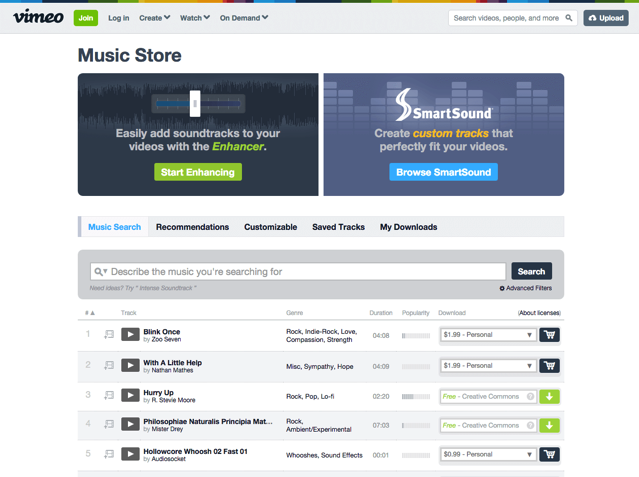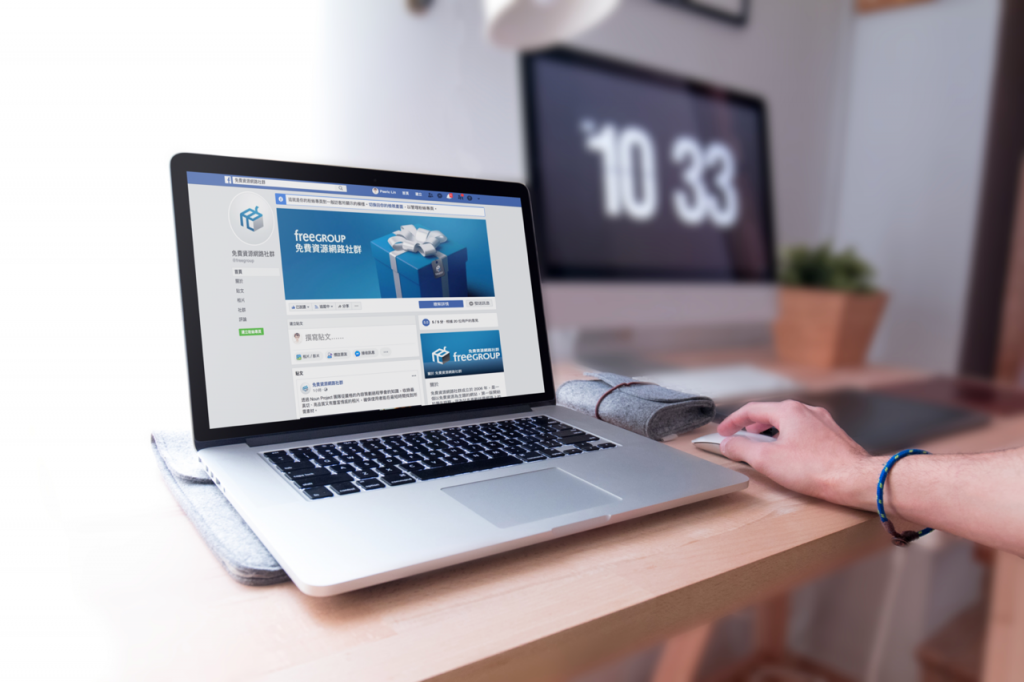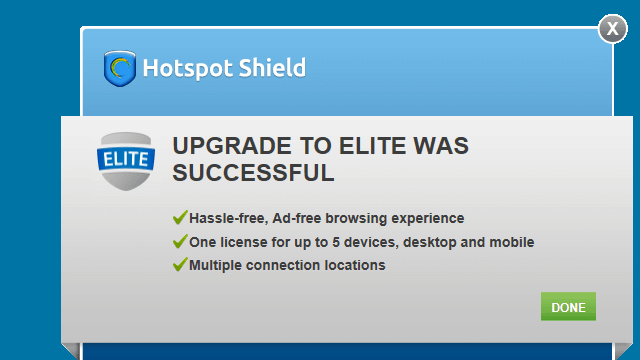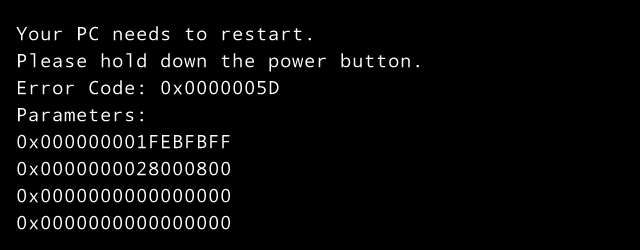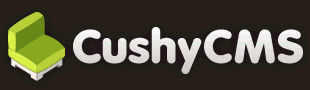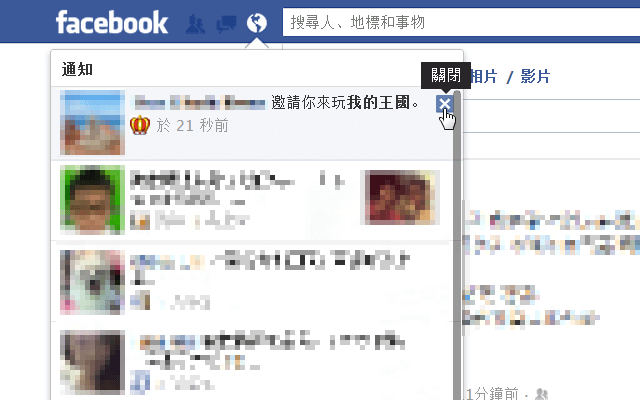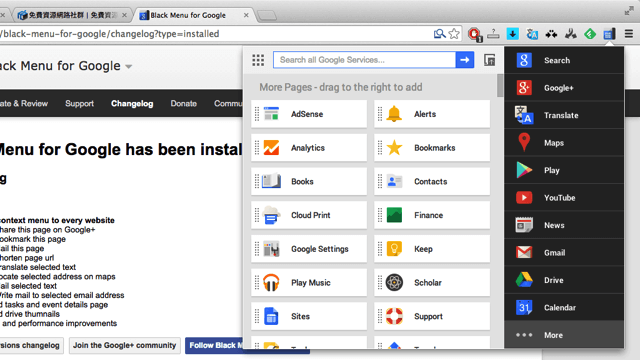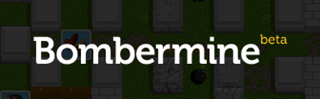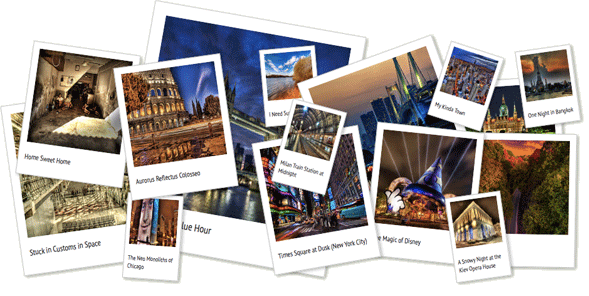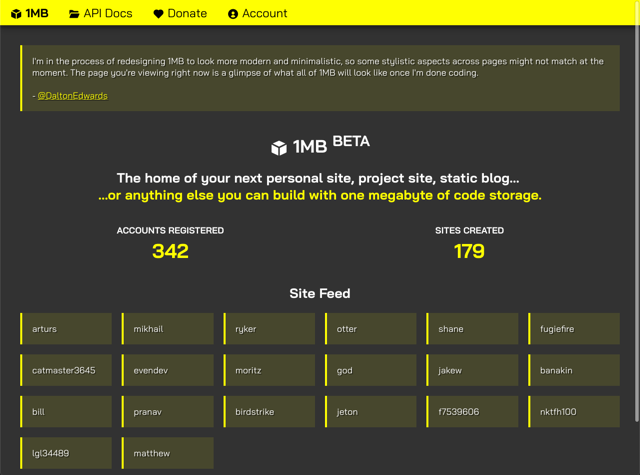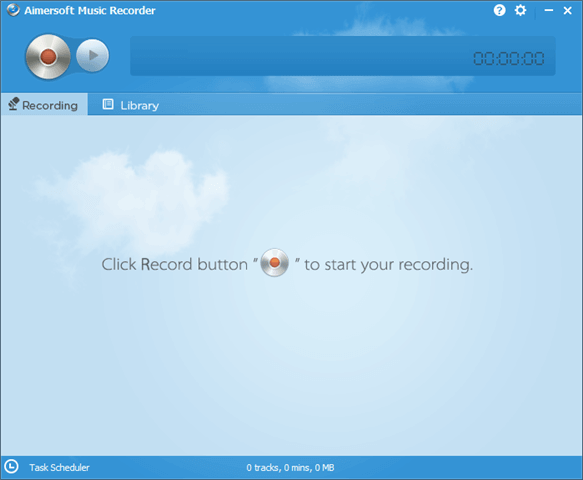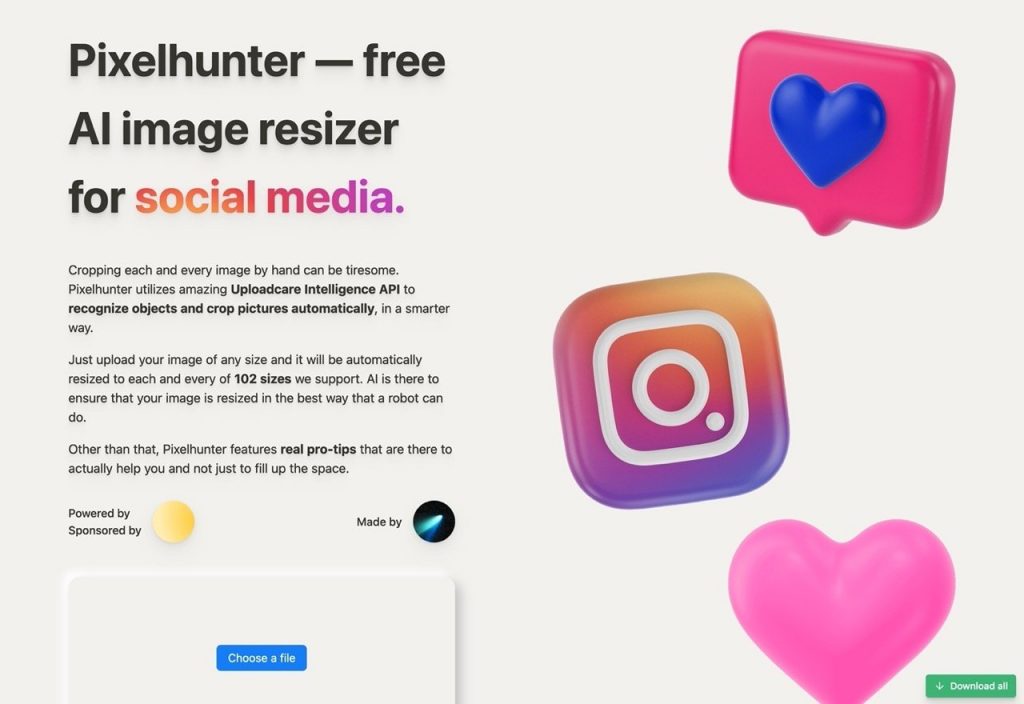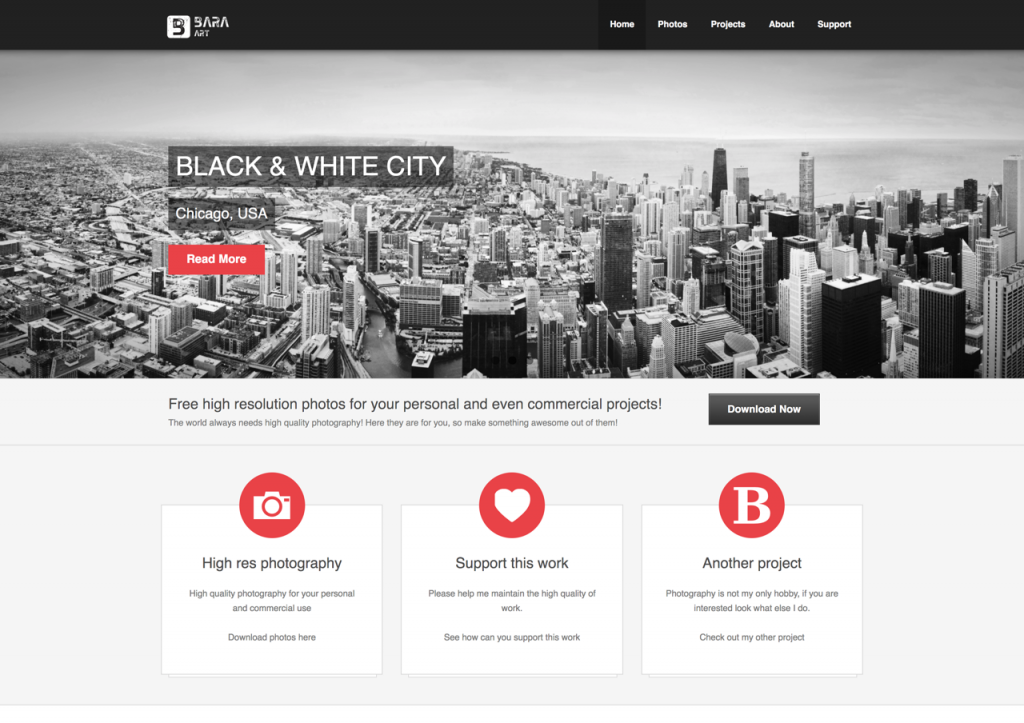[教學] Facebook 聯絡人塞滿了你的 Android 手機通訊錄嗎?徹底把它給刪除吧! – telegram 下載
各位朋友大家好,我是 Boring ,最近我遇到了一個難題,甚至在拜請 Google 大神之後仍然得不到解答,就是我曾經不小心將 FB 聯絡人同步到手機上,之後想刪除卻不得其門而入,頂多只能讓它在通訊錄上消失,但並無法徹底刪除,到底該怎麼做呢?如果你也遇到跟我一樣的問題,那麼下面的教學可以教你怎麼快速徹底刪除 Android 手機通訊錄上的 Facebook 聯絡人資料,不過使用前最好可以備份一下,小心為上喔! 今日課程:徹底刪除 Facebook 聯絡人的資料 教材資訊:使用機型為 MOTOROLA DEFY,作業系統:Android 特別注意:不敢保證其他機型是不是也可以用相同方式處理,慎用! 首先,來描述一下問題,Facebook 跑到連絡人怎麼辦?這答案有解,直接在選項中把 Facebook 的聯絡人設定不顯示就可以了。但問題來了,在手動撥號的時候,如果按了任一個數字,就會列出相關人等,這下可不得了,全部 Facebook 的人通通排排站在這邊,根本等於沒清乾淨啊! 我今天要教的這個方法叫做「玉石俱焚法」,絕對有效,無效退費!首先,先進入通訊錄,並且選擇設定,在設定中按下「顯示選項」。 在這邊,選擇「將 Facebook 聯絡人匯入」!沒錯,你沒看錯,就是將 Facebook 的聯絡人通通加入到你的通訊錄中, Boring 加完之後通訊錄有快一千人啦(暈倒)。 加完後到「設定」中的「帳戶與同步處理」,先將「同步處理聯絡人」打勾,然後再選擇移除帳戶,這時候會跳出警示視窗,問你是不是確認要移除,不要怕,給他按下去就對了! 移除之後,記得重新開機,這時候你就會發現 Facebook 聯絡人的電話真的通通不見囉,此時你只要重新登入 Facebook 就可以了,小心點,別再將聯絡人按到同步囉。 Boring 把手機中的 FB 聯絡人徹底刪除之後發現撥打電話的速度順很多呢!你如果不是用高階的 Smart Phone ,也可以試試這方法喔! 相關文章 [教學] 如何為你的 Facebook 設定個人網址(短網址)? [教學] 臉書好友一直發送遊戲、應用程式邀請給我,要如何快速關閉接收特定通知? 找尋失竊的 Android 手機,Google …
[教學] Facebook 聯絡人塞滿了你的 Android 手機通訊錄嗎?徹底把它給刪除吧! – telegram 下載 Read More »